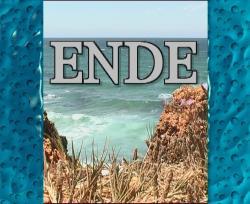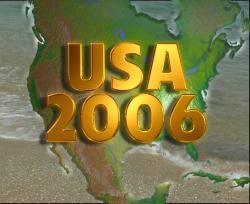Beschreibung
Candy Factory verleiht einfachen schwarz/weiß Texten, Logos, Symbolen oder Hintergründen ein aufwändig gestaltetes, dreidimensionales Aussehen.
Mit den vielfältigen Einstellmöglichkeiten in Candy Factory beeinflussen Sie unter anderem die 3D-Optik, Struktur, Muster und Glanz Ihres Basisobjektes. Zusätzlich können Sie den Licht- und Schattenwurf einstellen. Candy Factory ist ein sehr kreatives Werkzeug, mit dem Sie von dezenten bis sehr drastischen Effekten alles frei gestalten können.
Candy Factory benötigt immer zwei Szenen im Storyboard. Das besondere ist, dass eine Hintergrundszene – in der Regel eine ganz normale bewegte oder statische Videoszene – mit einer Maske verschmolzen wird. Die Maske muss schwarz-weiß sein und kann beispielsweise einen Text oder ein Logo enthalten. Über 400 mitgelieferte Muster (Texturen, Pattern) bieten praktisch unbegrenzte Möglichkeiten. Auch im Imagepool finden Sie zahlreiche Masken und Bilder, die als Basismaterial für die Arbeit mit Candy Factory dienen können. Ob die Maske bewegt oder statisch sein soll hängt natürlich vom Effekt ab, den Sie erzielen möchten.
Mit den vielen Einstellmöglichkeiten von Candy Factory bestimmen Sie nun, wie die Maske mit der Hintergrundszene verschmolzen wird, oder wie stark und plastisch sich das Objekt vom Hintergrund abhebt. Die entsprechenden Menüs bieten jeweils zahlreiche Optionen, und können frei miteinander kombiniert werden.
Vielfältigen Einstellungs-Möglichkeiten
- Schräge
Justieren Sie Höhe und Kantenform des Objektes zur Gestaltung eines 3D-Effektes. - Glühen
Legen Sie eine Aura um Ihr Objekt um beispielsweise einen Neon-Effekt zu erzeugen. - Material Objekt
Soll Ihr Objekt glänzen oder eher matt erscheinen? Hier stellen Sie die Stärke der Reflexion ein. - Unebenheit Objekt
Damit wird die Oberflächenstruktur des Objektes eingestellt. Es gibt einige feststehende Strukturen aber auch aus dem Imagepool kann man sich bedienen. - Textur Objekt
Legen Sie eine Textur über Ihr Objekt um eine ihm zusätzliche Plastizität zu verleihen. - Licht
Für eine perfekte Ausleuchtung finden Sie hier die richtigen Einstelloptionen. - Schatten
Der Schatten kann frei gestaltet werden und ist natürlich abhängig vom gesetzten Licht. Sie können den Schatten aber auch ganz ausschalten. - Material Hintergrund
Wie schon für das Objekt lässt sich auch für den Hintergrund die Stärke der Reflexion einstellen. - Unebenheit Hintergrund
Hiermit wird die Oberflächenstruktur des Hintergrundes eingestellt. Es gibt einige feststehende Strukturen aber auch aus dem Imagepool kann man sich bedienen. - Unebenheit Einstellungen
Hier legen Sie die Oberflächenstruktur des Hintergrunds fest. - Textur Hintergrund
Auch für den Hintergrund läßt sich eine Textur einstellen.